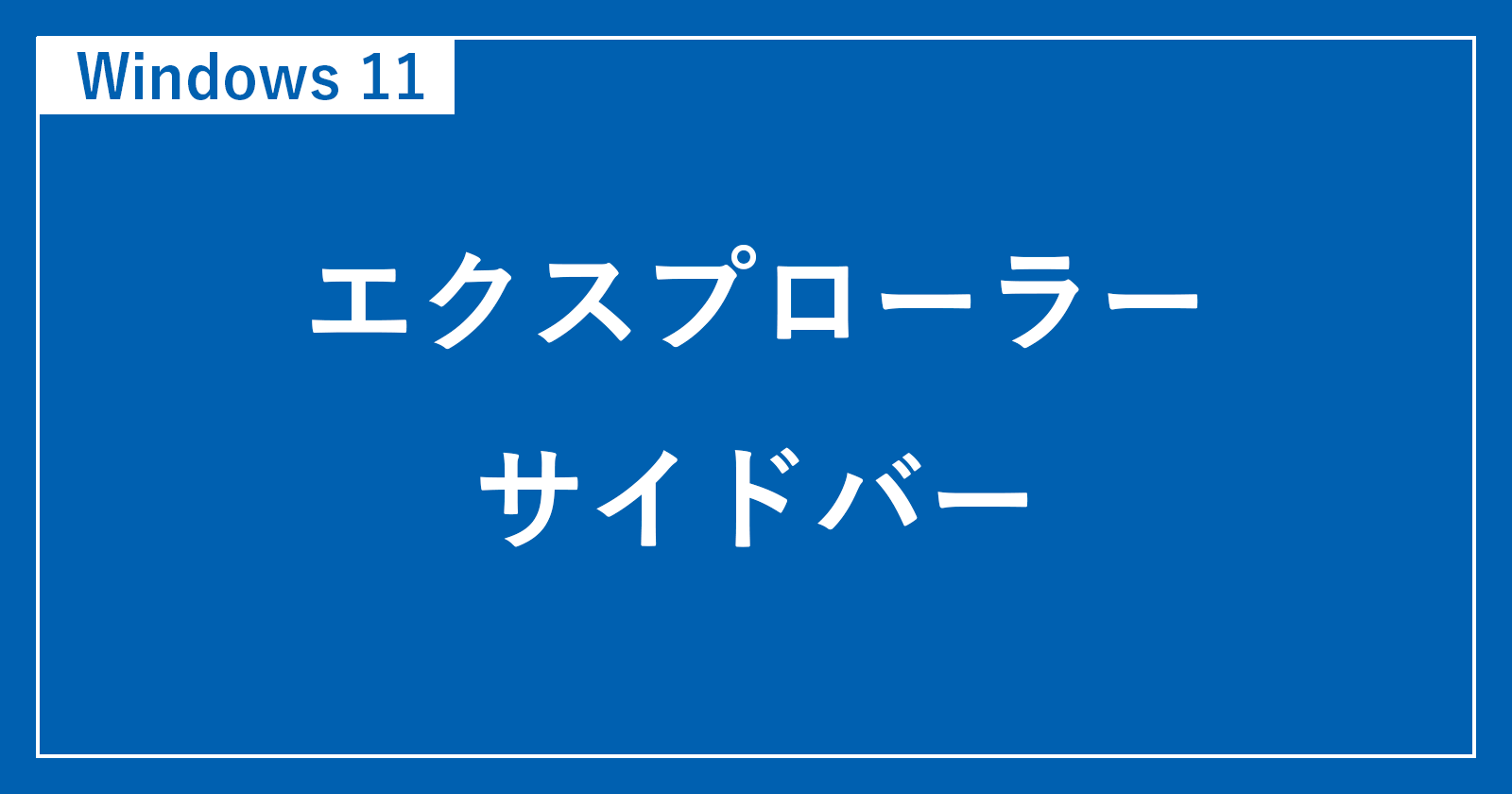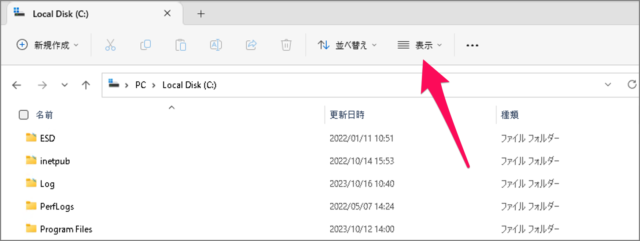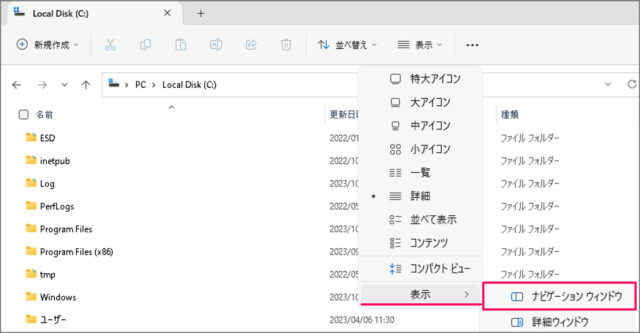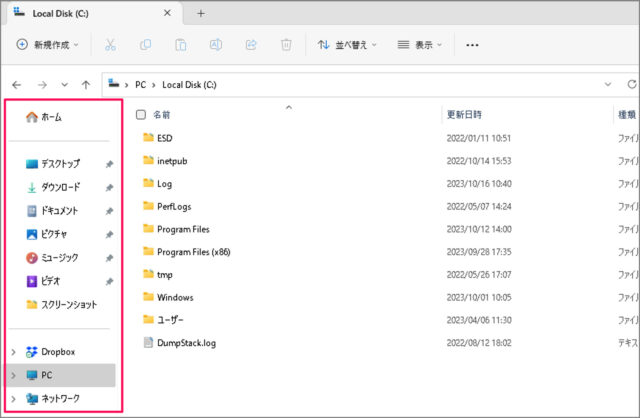目次
Windows 11 エクスプローラーのサイドバーを表示する方法を紹介します。
パソコンを操作・設定していたら……
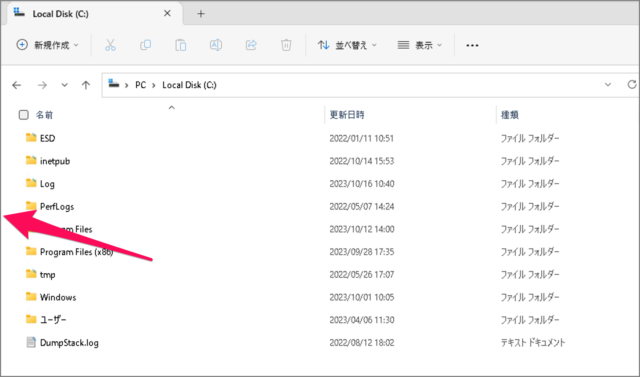
エクスプローラーのサイドバーが表示されなくなっちゃった……そんな場合は今回紹介する方法を参考にサイドバーを表示しましょう。
エクスプローラーのサイドバーを表示する方法は?
Windows 11 エクスプローラーのサイドバーを表示する方法は次の手順です。
-
[エクスプローラー] を起動する
-
上部メニュー [表示] を選択する
エクスプローラーの上部メニュー [表示] をクリックしましょう。 -
[表示] → [ナビゲーション ウィンドウ] を選択する
表示メニューが表示されたら [表示] → [ナビゲーション ウィンドウ] を選択しましょう。 -
[サイドバー] を確認する
エクスプローラーを確認してみると、[サイドバー] が表示されていますね。
これで Windows 11 エクスプローラーのサイドバーを表示する方法の解説は終了です。
関連リソース
カテゴリから探す
Windows 11 エクスプローラーの記事を探す
- Windows 11 新しいフォルダーを作成する
- Windows 11 エクスプローラー起動時に「PC」を表示する
- Windows 11 エクスプローラーのチェックボックスを消す
- Windows 11 ファイル拡張子の表示/非表示にする
- Windows 11 エクスプローラーを再起動する
- Windows 11 ファイルのフルパスをコピーする
- Windows 11 エクスプローラーをフルパス表示にする
- Windows 11 エクスプローラーのアイコン・サイズを変更する
- Windows 11 フォルダーの表示をリセットする
- Windows 11 一時ファイルを削除する